WordPressにログインできないトラブルはいくつかありますが、今回は、下記のような白い画面に英語で色々と暗号文のように書かれていて、そもそもログイン画面が表示されないエラーの場合の紹介です。
目次
Toggle動画はこちらです
はじめに:「サイトで技術的な問題が発生しています」が表示されていたらリカバリーモードを試す
WordPressのバージョン5.2からはリカバリーモードが追加されました。もしサイトで技術的な問題が発生した場合、そのことを知らせるメールが管理者側に届くことがあります。
メールの例
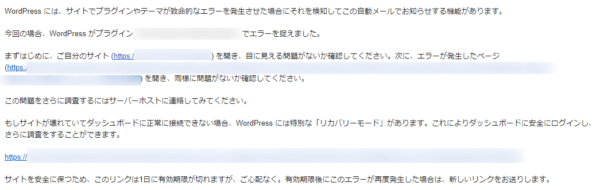
このメールにリカバリーモードへのリンクがあれば、ここからダッシュボードにログインできます。
※迷惑メールやゴミ箱に入ってしまっているケースもあります
参考:「 サイトで技術的な問題が発生しています 」が表示されたらリカバリーモードを試してみよう | 株式会社ベクトル
このようなメールが届かない場合は、次の内容を参考にしてみてくださいね。
▼ 動画で確認したい方は、こちらで動画を公開しています!

https://www.8seminar.com/error-plugin-ftp/
原因はいくつかありますが、原因の解決の前に、まずはログインをできるようにしましょう!
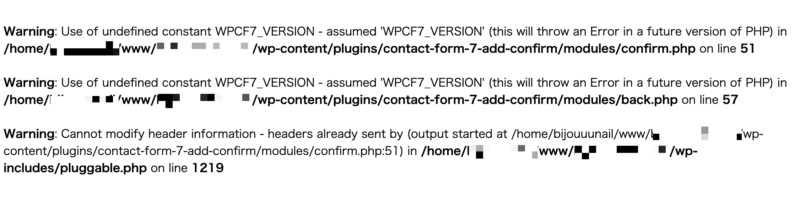
「Warning(警告)」や「Fatal error(致命的なエラー)」と文章にドキッとしますが、サーバーの中のデータベースを削除していなければウェブサイトはちゃんと存在していますので安心してください。
こういうこともあるので、バックアップは定期的に取りましょうね(エックスサーバー等サーバー会社でバックアップ取ってくれていると楽ですよ)
エラーの原因となっているファイルと場所の確認
エラーの文章の英語に原因が書かれています。
例えば下記のようなエラーの場合は、
Warning: Use of undefined constant WPCF7_VERSION – assumed ‘WPCF7_VERSION’ (this will throw an Error in a future version of PHP) in /home/○○○/www/8seminar.com/wp-content/plugins/contact-form-7-add-confirm/modules/back.php on line 57
Warning: Cannot modify header information – headers already sent by (output started at /home/○○○/www/8seminar.com/wp-content/plugins/contact-form-7-add-confirm/modules/confirm.php:51) in /home/○○○/www/8seminar.com/wp-includes/pluggable.php on line 1219
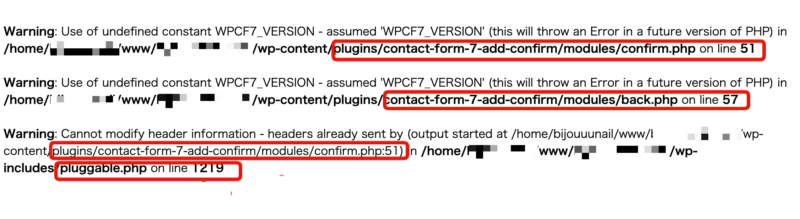
- プラグインの「contact-form-7-add-confirm」のconfirm.phpファイルの51行目
- プラグインの「contact-form-7-add-confirm」のback.phpファイルの57行目
- wp-includesフォルダの中の「pluggable.php」の1219行目
これらが原因と表示されています。
一番手っ取り早いのは、
FTPで該当のプラグインを削除する(もしくは名前の変更リネームします)
FTPにログインします
ソフトをお持ちの方ならFTPソフトで操作します。FTPがわからない方は
さくらサーバー等、管理画面からFTPにログインできますのでそちらで対応してください。
ウェブサイトのサーバーを直接いじることになりますので削除やファイルの移動等は慎重にしてくださいね。
さくらサーバーの方はこちらのマニュアルを確認ください
ファイルマネージャー
このエラーはさくらサーバーのため実際に
/home/ご自身のアカウント名/お持ちのドメイン/wp-content/plugins/contact-form-7-add-confirm/modules/confirm.php
この場所をFTPで探します。
スラッシュはフォルダのことですので、
home のフォルダをクリックし、ドメインをクリックし、wp-contentというフォルダをクリックしpluginsというフォルダの中にプラグインがたくさん入っています。
その中の
contact-form-7-add-confirm というフォルダを見つけます。
ファイルの階層の中に順番にクリックして入っていくと、
原因となっているファイルの場所へたどり着くことができます。
参考にエックスサーバーのFTP画面です
サーバー会社毎に、/home/ご自身のアカウント名/お持ちのドメイン/wp-content/plugins/
この
/home/ご自身のアカウント名/お持ちのドメイン/wp-content/plugins/
太文字部分が異なります。
/home/ご自身のアカウント名/お持ちのドメイン/wp-content/plugins/
や、wp-includes など ご自身のドメインのフォルダからはサーバー会社が異なってもWordPressサイトなら同じです。
動画びプラグインは例として別のプラグインをリネーム(名前を変更)しています。
原因のファイルやフォルダ(プラグイン)を見つけたら
右クリックして、フォルダ名の最後に2とか入れて名前を変更します。もしくは完全に使ってないプラグインなら削除します。
どうようにエラーメッセージに乗っていた犯人らしきファイルを削除もしくはリネームします(はじめての方は削除と聞くとドキッとすると思いますので、リネームの方が安心すると思うのでそちらで行ってください。)
通常はこれでログインできます。
プラグインが原因だった場合には、名前を変更したプラグインは削除してしまいましょう。
必要ならもう一度インストールすればOKです。






































